作者:Adela D. Louie, 最近更新:April 16, 2024
有沒有想過如何刻下 Facebook Live 會議中難忘的時刻?探索輕鬆讓您的直播永垂不朽的藝術!這篇文章是您的首選伴侶,為您揭開其中的秘密 如何錄製 Facebook 直播 會議技巧。無論是商業、個人品牌或純粹的娛樂,我們都能滿足您的需求。一旦你掌握了竅門, 錄製影片 是小菜一碟。
深入了解專家提示、工具和逐步說明,以無縫地保留您的即時內容。加入我們,掌握如何錄製 Facebook Live——您保存和分享珍貴時刻的門戶!
第 1 部分. 如何在 iOS/Android 錄製 Facebook 直播第 2 部分:在 PC(Windows 和 Mac)上螢幕錄製 Facebook Live 會話的頂級工具第 3 部分:在 MacOS/Windows 上錄製 Facebook Live 的另一種方法結論
第 1 部分. 如何在 iOS/Android 錄製 Facebook 直播
在 iOS 裝置上錄製 Facebook 直播
以下是使用 iOS 裝置錄製 Facebook Live 影片的步驟:
- 造訪 Facebook Live:打開 Facebook 在您的 iOS 裝置上安裝應用程式並登入您的帳戶。
- 啟動即時視訊:點擊“創建一個帖子”部分。您可以在動態消息或個人資料的頂部找到它。它通常看起來像一個盒子,裡面寫著“您在想什麼? ”。
- 選擇「即時」:在出現的選項(如照片/影片、簽到等)中,找到並點擊「直播活動”,由攝影機的圖示表示。
- 授予權限:如果出現提示,請允許 Facebook 存取您的攝影機和麥克風。確保授予這些權限以使即時視訊正常工作。
- 設定您的直播影片:在直播之前,您可以:
- 在「」中為您的直播影片撰寫引人入勝的描述說說這個直播影片吧...“ 部分。
- 使用下拉式選單選擇影片的隱私設定(公開、朋友、僅限我等)。
- 透過點擊提供的圖示來標記朋友、新增位置或新增感受/活動圖示。
- 確保您的攝影機朝向正確,並且音訊清晰。
- 開始直播:調整完所有設定後,點選「啟動實時視頻「按鈕。您會看到一個倒數計時,表示您即將上線。
- 廣播您的內容:分享您的內容、與觀眾交談並與觀眾即時互動。參與螢幕上出現的評論和反應。
- 結束直播影片:當您準備好結束直播時,點擊「完”按鈕。在出現的彈出視窗中再次點擊“完成”來確認操作。
- 儲存您的即時影片:結束即時會話後,Facebook 通常會為您提供將影片儲存到相機膠卷的選項。如果您想保留視頻,請選擇“儲存視頻”或“儲存到相機膠卷”。
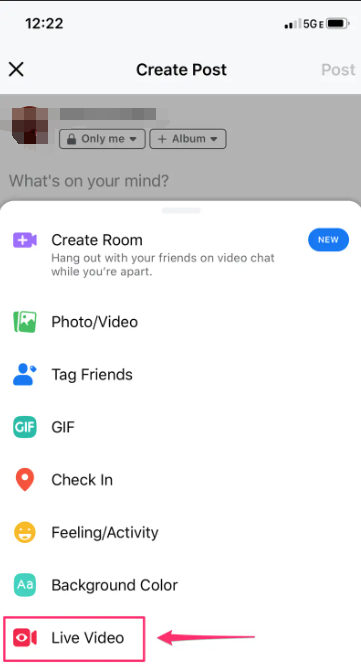
請記住,這些步驟可能會根據 Facebook 應用程式介面的更新或變更而略有不同。在啟動之前,請務必確保您的裝置具有穩定的網路連接 Facebook 直播 會話。
在 Android 裝置上錄製 Facebook 直播
以下是使用 Android 裝置錄製 Facebook Live 影片的步驟:
- 開啟 Facebook 應用程式:在 Android 裝置上啟動 Facebook 應用程式並登入您的帳戶(如果尚未登入)。
- 訪問即時選項:點擊“你在想什麼?”新聞源或個人資料頂部的部分。您會看到各種選項,例如照片/影片、簽到等。
- 選擇“即時”:捲動選項,直到找到並點擊“直播活動”,由攝影機圖示表示。這將打開即時視訊介面。
- 授予權限:如果出現提示,請允許 Facebook 存取您的攝影機和麥克風。這些權限是直播影片正常運作所必需的。
- 設定您的直播影片:在直播之前,您可以:
- 在「請介紹此直播影片...」部分為您的直播影片撰寫說明。
- 使用下拉式選單選擇隱私設定(公開、朋友、僅限我等)。
- 透過點擊提供的圖示來標記朋友、新增位置或新增感受/活動圖示。
- 確保您的攝影機放置正確且音訊清晰。
- 開始直播:設定完成後,點選「上線" 按鈕。您可能會看到一個倒數計時,表示您即將上線。
- 廣播您的內容:與觀眾互動、分享您的內容並與觀眾即時互動。對現場會議期間出現的評論和反應做出回應。
- 結束直播影片:當您準備好結束直播時,點擊「完”按鈕。在出現的彈出視窗中再次點擊“完成”來確認操作。
- 儲存您的即時影片:結束即時會話後,Facebook 通常會為您提供將影片儲存到您的裝置的選項。如果您想保留視頻,請選擇“儲存視頻”或“儲存到圖庫”。
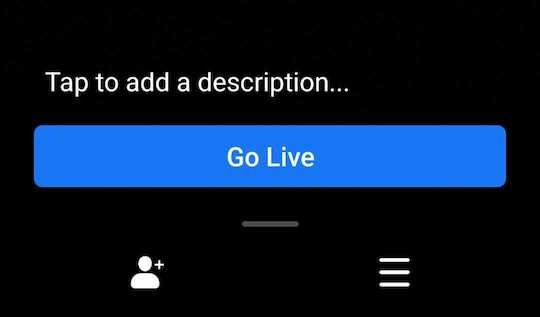
請記住,根據 Facebook 應用程式介面的更新或變化,這些步驟可能會略有不同。擁有穩定的網路連線對於確保 Android 裝置上的 Facebook Live 會話順利進行至關重要。
第 2 部分:在 PC(Windows 和 Mac)上螢幕錄製 Facebook Live 會話的頂級工具
FoneDog 螢幕錄影機 是一款功能強大且用戶友好的軟體,旨在捕獲和記錄電腦上的即時會話,包括 Facebook Live 串流。它提供了一套全面的功能,可以輕鬆地從螢幕上捕捉高品質的影片內容。
憑藉其直覺的介面和強大的功能,FoneDog Screen Recorder 成為錄製即時會話的頂級工具,使用戶能夠輕鬆保存和共享有價值的內容。您也可以用它來 在電腦錄製直播 容易地。以下是使用 FoneDog Screen Recorder 錄製即時會話的步驟:
 免費下載
前往Windows
免費下載
前往Windows
 免費下載
對於普通 Mac
免費下載
對於普通 Mac
 免費下載
對於 M1、M2、M3
免費下載
對於 M1、M2、M3
- 下載適合您的作業系統(Windows 或 Mac)的軟體。按照安裝說明在您的電腦上安裝軟體。
- 安裝後打開應用程式。在介面中,根據您的喜好選擇錄音模式:
- "全屏":錄製整個螢幕。
- "定制區":選擇要錄製的特定區域或視窗。
- "攝像頭":在錄影中包含您的網路攝影機來源(選購)。
- 按一下設定圖示可自訂各種錄製設置,例如視訊格式、品質、音訊來源、熱鍵等。
- 如果您想隨視頻一起錄製音頻,請在設定中選擇音頻輸入源(系統聲音或麥克風)。
- 設定首選項後,按一下“開始錄製”按鈕開始錄製即時會話。
- 開啟您的網頁瀏覽器並導航到正在進行即時會話的平台(例如 Facebook)。啟動或加入您想要錄製的即時會話。
- 一旦現場會話開始,FoneDog Screen Recorder將捕捉螢幕上發生的一切。當即時會話結束或捕獲所需內容時,按一下“停止”按鈕結束錄音。
- 停止錄製後,它將顯示捕獲的影片的預覽。查看錄音並將其儲存到電腦上您的首選位置。

FoneDog Screen Recorder提供了一種無縫、高效的方式來精確、清晰地捕獲即時會話,使其成為希望從各種平台存檔和共享有價值內容的用戶的理想選擇。現在就試試!
第 3 部分:在 MacOS/Windows 上錄製 Facebook Live 的另一種方法
要在 MacOS 或 Windows 上錄製 Facebook Live 視頻,您需要使用第三方軟體來捕獲螢幕。用於此目的的一種流行且廣泛使用的軟體是 OBS Studio(開放廣播軟體)。以下是使用 OBS Studio 錄製 Facebook Live 影片的步驟:
- 造訪 OBS Studio 網站並下載工具。請依照安裝說明在您的電腦上安裝 OBS Studio。
- 在電腦上開啟 OBS Studio。點擊“+“”下的“圖標”來源「OBS Studio 中的盒子。
- 選擇“顯示捕捉「捕捉整個螢幕,或「視窗擷取」選擇特定視窗(例如,開啟 Facebook 的網路瀏覽器)。請依照指示選擇要擷取的顯示或視窗。
- 點選 OBS Studio 右下角的「設定」即可配置解析度、幀率、音源等設定。
- 在「輸出」下,選擇所需的錄製格式(例如MP4)並設定錄製影片的檔案路徑。
- 設定來源並調整設定後,按一下“開始錄製OBS Studio 中的「按鈕開始捕捉螢幕。
- 開啟網頁瀏覽器並前往 Facebook。導覽至您想要上線的個人資料、頁面或群組。
- 點擊“即時”按鈕或“即時視訊”選項開始設定即時視訊。如果您要直播到 Facebook 頁面或群組,您可能需要從 Facebook Live 設定複製直播密鑰。
- 在 OBS Studio 中,按一下“設定”,前往“串流”,選擇“Facebook Live”作為服務,然後貼上串流金鑰。
- 設定串流密鑰(如果需要)後,返回 Facebook 並完成直播影片的裝置。準備好後,點擊 Facebook 上的「開始直播」或「開始直播影片」。
- 完成後,返回 OBS Studio 並按一下“停止錄製" 按鈕結束螢幕擷取。
- 在 OBS Studio 中指定的目錄中找到錄製的視訊文件,然後根據需要進行共用。
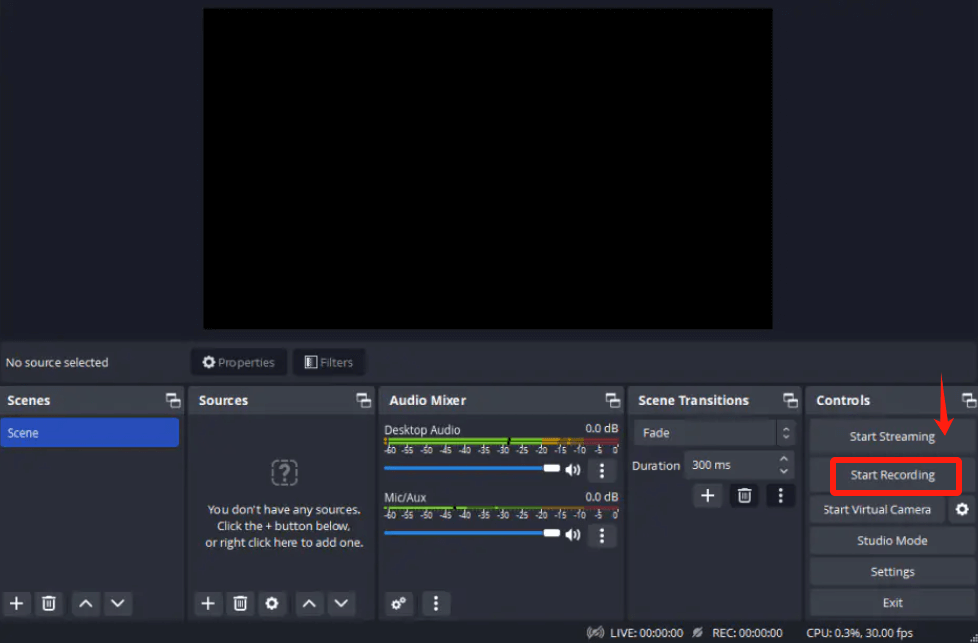
請記住,OBS Studio 提供了廣泛的自訂選項,因此您可能需要根據您的偏好和系統功能調整設定。
人們也讀如何在 iOS/Android/PC/Mac 一邊播放音樂一邊錄音10 個簡單方法:2024 年如何錄製電視節目
結論
總之,透過保存短暫的時刻、知識和互動,歸檔即時內容具有巨大的價值。捕捉即時會話(例如 Facebook Live)可確保持久記錄,促進學習、分享和重溫有影響力的體驗。其意義在於透過存檔的直播內容創造持久的敘事、增強參與度並保持有意義的聯繫。閱讀愉快!


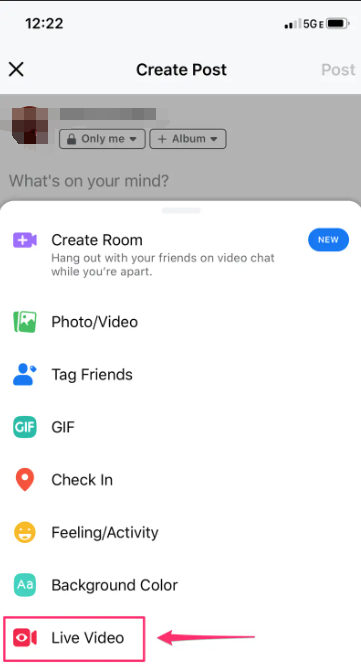
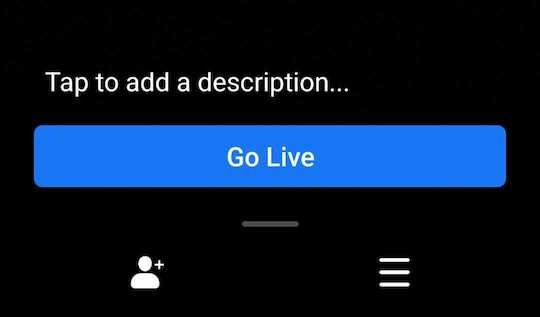
免費下載
前往Windows
免費下載
對於普通 Mac
免費下載
對於 M1、M2、M3

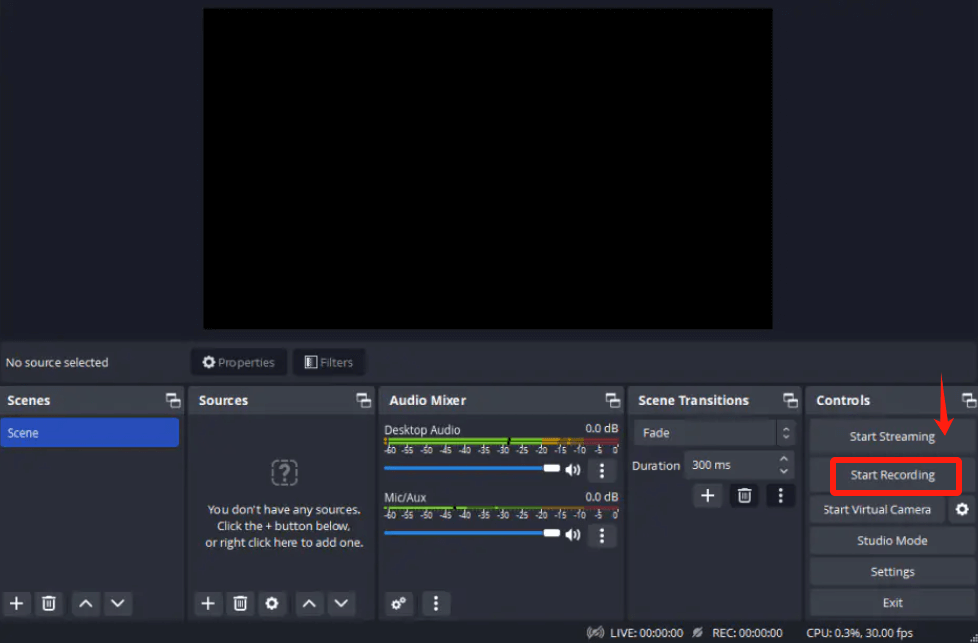
/
/